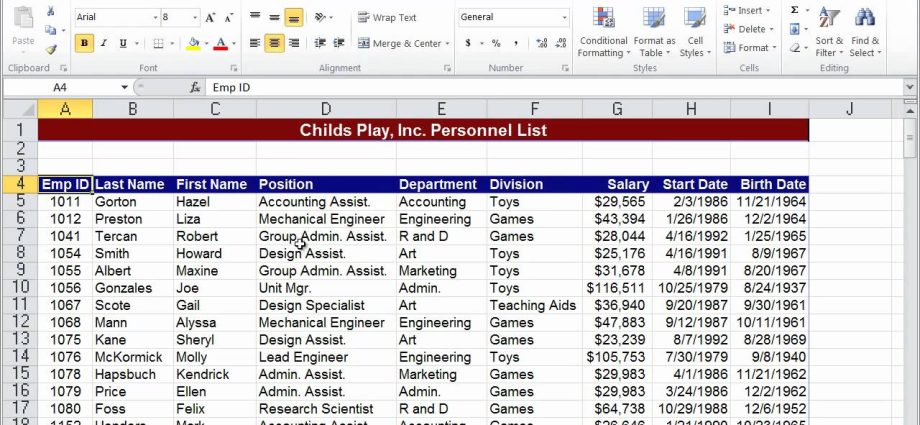Clár ábhair
Táblaí pivot ar cheann de na huirlisí is cumhachtaí in Excel. Ligeann siad duit anailís agus achoimre a dhéanamh ar achoimrí éagsúla ar mhéideanna móra sonraí gan ach cúpla cliceáil luiche. San Airteagal seo, cuirfimid aithne ar tháblaí pivot, tuigfimid cad iad, foghlaim conas iad a chruthú agus a shaincheapadh.
Scríobhadh an t-alt seo ag baint úsáide as Excel 2010. Níor athraigh coincheap PivotTables mórán thar na blianta, ach tá an bealach a chruthaíonn tú iad beagán difriúil i ngach leagan nua de Excel. Má tá leagan de Excel nach bhfuil 2010 agat, ullmhaigh ansin go mbeidh na screenshots san Airteagal seo difriúil ón méid a fheiceann tú ar do scáileán.
Beagán de stair
I laethanta tosaigh na bogearraí scarbhileog, an liathróid riail Lotus 1-2-3. Bhí a cheannasacht chomh críochnúil sin gur chosúil gur cur amú ama iarrachtaí Microsoft a bhogearraí féin (Excel) a fhorbairt mar mhalairt ar Lotus. Ar aghaidh go tapa anois go 2010! Tá ceannasacht ag Excel ar scarbhileoga ná mar a rinne cód Lotus riamh ina stair, agus tá líon na ndaoine a úsáideann Lotus fós gar do nialas. Conas a d’fhéadfadh sé seo tarlú? Cén chúis a bhí le himeacht chomh drámatúil imeachtaí?
Aithníonn anailísithe dhá phríomhfhachtóir:
- Ar dtús, chinn Lotus nach raibh san ardán GUI nuafhangled seo ar a dtugtar Windows ach fad pasála nach mairfeadh i bhfad. Dhiúltaigh siad leagan Windows de Lotus 1-2-3 a thógáil (ach ar feadh cúpla bliain amháin), ag tuar go mbeadh an leagan DOS dá gcuid bogearraí ar fad a bheadh ag teastáil ó thomhaltóirí riamh. D'fhorbair Microsoft Excel go nádúrtha go sonrach le haghaidh Windows.
- Sa dara háit, thug Microsoft isteach uirlis in Excel ar a dtugtar PivotTables nach raibh ar fáil i Lotus 1-2-3. Bhí PivotTables, seachas Excel, chomh húsáideach sin gur ghnách le daoine cloí leis an tsraith nua bogearraí Excel seachas leanúint ar aghaidh le Lotus 1-2-3, nach raibh acu.
D'imir PivotTables, mar aon le meastachán a dhéanamh ar rath Windows i gcoitinne, máirseáil an bháis do Lotus 1-2-3 agus thug sé aird ar rath Microsoft Excel.
Cad is táblaí maighdeog ann?
Mar sin, cad é an bealach is fearr chun a thréithriú cad iad PivotTables?
I dtéarmaí simplí, is achoimrí iad táblaí maighdeog ar roinnt sonraí, a cruthaíodh chun anailís na sonraí seo a éascú. Murab ionann agus iomláin a chruthaítear de láimh, tá Excel PivotTables idirghníomhach. Nuair a chruthaítear iad, is féidir leat iad a mhodhnú go héasca mura dtugann siad an pictiúr a raibh tú ag súil leis. Gan ach cúpla clic luiche, is féidir iomláin a athrú ionas go mbeidh ceannteidil na gcolún ina gceannteidil sraitheanna agus vice versa. Is féidir leat a lán rudaí a dhéanamh le táblaí pivot. In ionad a bheith ag iarraidh cur síos a dhéanamh i bhfocail ar ghnéithe uile na táblaí maighdeogacha, tá sé níos éasca é a léiriú go praiticiúil ...
Ní féidir leis na sonraí a dhéanann tú anailís orthu le PivotTables a bheith randamach. Ba cheart go mbeadh sonraí amh amh, cosúil le liosta de shaghas éigin. Mar shampla, d’fhéadfadh sé a bheith ina liosta de na díolacháin a rinne an chuideachta le sé mhí anuas.
Féach ar na sonraí a thaispeántar san fhíor thíos:
Tabhair faoi deara nach sonraí amh amh é seo, mar go bhfuil achoimre déanta air cheana féin. I gcill B3 feicimid $30000, agus is dócha gurb é sin an toradh iomlán a rinne James Cook i mí Eanáir. Cá bhfuil na sonraí bunaidh mar sin? Cad as ar tháinig an figiúr $30000? Cá bhfuil liosta bunaidh na ndíolachán ónar díorthaíodh an t-iomlán míosúil seo? Is léir go bhfuil jab iontach déanta ag duine ag eagrú agus ag sórtáil na sonraí díolacháin go léir le sé mhí anuas agus é a iompú isteach sa tábla iomláin a fheicimid. Cá fhad a thóg sé, dar leat? Uair? a deich a chlog?
Is é fírinne an scéil nach tábla pivot é an tábla thuas. Rinneadh é a lámhdhéanta ó shonraí amh a stóráiltear in áiteanna eile agus thóg sé cúpla uair an chloig ar a laghad le próiseáil. Ní féidir ach tábla achoimre den sórt sin a chruthú trí úsáid a bhaint as táblaí mhaighdeogacha i gceann cúpla soicind. Déanaimis amach conas…
Má théann muid ar ais go dtí an liosta díolacháin bunaidh, bheadh sé cuma rud éigin mar seo:
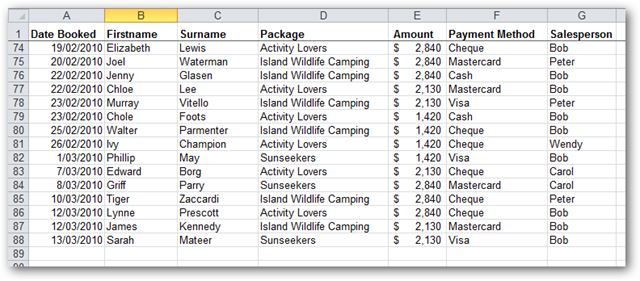
B'fhéidir go mbeadh iontas ort gur féidir linn tuarascáil díolacháin mhíosúil a chruthú in Excel ón liosta ceirdeanna seo le cabhair ó tháblaí pivot agus i gceann cúpla soicind, a ndearna muid anailís orthu thuas. Sea, is féidir linn é sin a dhéanamh agus níos mó!
Conas tábla pivot a chruthú?
Ar dtús, déan cinnte go bhfuil roinnt sonraí foinse agat i mbileog Excel. Is é liosta na n-idirbheart airgeadais an ceann is gnách a tharlaíonn. Go deimhin, d'fhéadfadh sé a bheith ina liosta de rud ar bith: sonraí teagmhála an fhostaí, bailiúchán CD, nó sonraí tomhaltais breosla do chuideachta.
Mar sin, cuirimid tús le Excel ... agus lódálann muid liosta den sórt sin ...
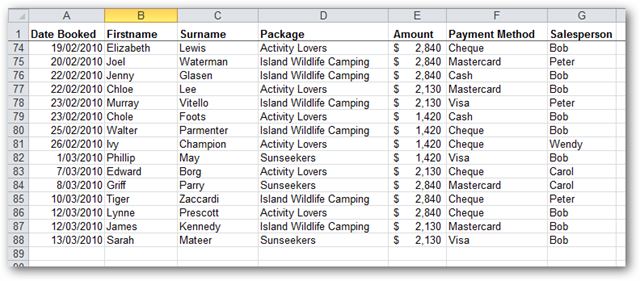
Tar éis dúinn an liosta seo a oscailt in Excel, is féidir linn tosú ag cruthú tábla pivot.
Roghnaigh cill ar bith ón liosta seo:
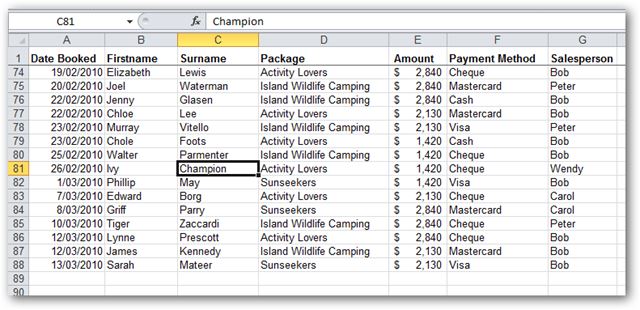
Ansin ar an táb Insertion (Cuir isteach) roghnaigh ordú PivotTábla (tábla pivot):
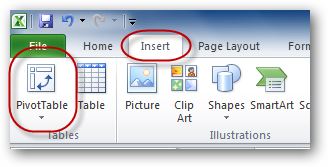
Beidh bosca dialóige le feiceáil Cruthaigh PivotTable (Tábla mhaighdeog á chruthú) le dhá cheist duit:
- Cad iad na sonraí is cóir a úsáid chun tábla maighdeog nua a chruthú?
- Cá háit a gcuirfear an tábla mhaighdeog?
Ós rud é go bhfuil ceann de na cealla liosta roghnaithe againn sa chéim roimhe seo, roghnófar an liosta iomlán go huathoibríoch chun tábla pivot a chruthú. Tabhair faoi deara gur féidir linn raon difriúil a roghnú, tábla difriúil, agus fiú roinnt foinse sonraí seachtracha cosúil le tábla bunachar sonraí Access nó MS-SQL. Ina theannta sin, ní mór dúinn a roghnú cá háit a gcuirfear an tábla pivot nua: ar bhileog nua nó ar cheann de na cinn atá ann cheana féin. Sa sampla seo, roghnóimid an rogha - Bileog Oibre Nua (go leathanach nua):
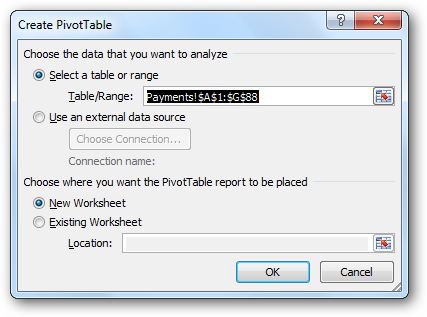
Cruthóidh Excel bileog nua agus cuirfidh sé tábla maighdeog folamh air:
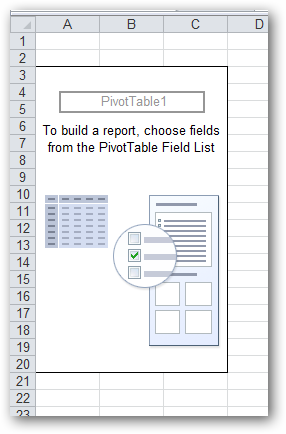
Chomh luath agus a chliceálann muid ar aon chill sa tábla pivot, beidh bosca dialóige eile le feiceáil: Liosta Réimse PivotTable (Réimsí tábla pivot).
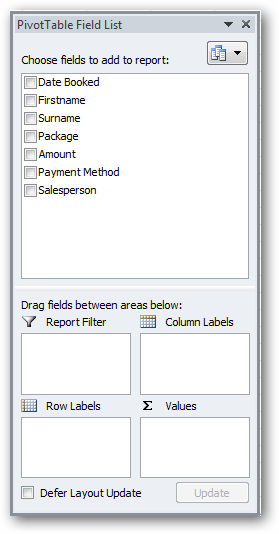
Is éard atá sa liosta réimsí ag barr an bhosca dialóige ná liosta de na teidil go léir ón liosta bunaidh. Ligeann na ceithre limistéar folamh ag bun an scáileáin duit a insint don PivotTable conas is mian leat achoimre a dhéanamh ar na sonraí. Chomh fada agus a bhíonn na limistéir seo folamh, níl aon rud sa tábla ach an oiread. Níl le déanamh againn ach na ceannteidil a tharraingt ón limistéar uachtarach go dtí na limistéir fholmha thíos. Ag an am céanna, gintear tábla pivot go huathoibríoch, de réir ár dtreoracha. Má dhéanaimid botún, is féidir linn na ceannteidil a bhaint as an limistéar bun nó cinn eile a tharraingt lena n-áit.
Limistéar luachanna Is dócha gurb é (Meanings) an ceann is tábhachtaí de na ceithre cinn. Cinneann an ceannteideal a chuirtear sa réimse seo cé na sonraí a ndéanfar achoimre orthu (suim, meán, uasmhéid, íosmhéid, etc.) Is luachanna uimhriúla iad seo beagnach i gcónaí. Iarrthóir den scoth ar áit sa réimse seo ná na sonraí faoin gceannteideal méid (Costas) dár tábla bunaidh. Tarraing an teideal seo go dtí an ceantar luachanna (Luacha):
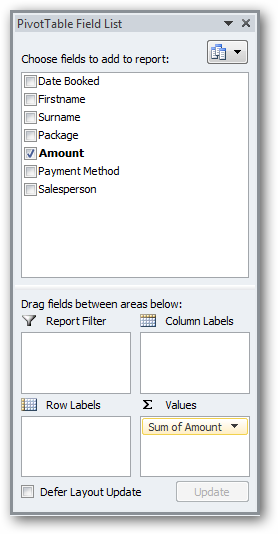
Tabhair faoi deara go bhfuil an teideal méid marcáilte anois le checkmark, agus sa cheantar luachanna (Luachanna) tá iontráil le feiceáil Suim Méid (Méid réimse Méid), rud a léiríonn go bhfuil an colún méid achoimriú.
Má fhéachaimid ar an tábla mhaighdeog féin, feicfimid suim na luachanna go léir ón gcolún méid tábla bunaidh.
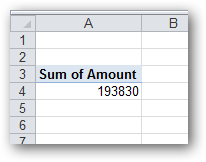
Mar sin, cruthaítear ár gcéad tábla pivot! Áisiúil, ach ní go háirithe go hiontach. Is dócha gur mhaith linn níos mó eolais a fháil faoinár sonraí ná mar atá againn faoi láthair.
Casaimis ar na sonraí bunaidh agus déanaimis iarracht colún amháin nó níos mó a aithint is féidir a úsáid chun an tsuim seo a roinnt. Mar shampla, is féidir linn ár tábla pivot a fhoirmiú sa chaoi is go ríomhtar méid iomlán na ndíolachán do gach díoltóir ina n-aonar. Iad siúd. cuirfear sraitheanna chuig ár tábla pivot le hainm gach díoltóir sa chuideachta agus a méid díolacháin iomlán. Chun an toradh seo a bhaint amach, tarraing an teideal díolacháin duine (ionadaí díolacháin) don réigiún Lipéid Rae (Teaghráin):
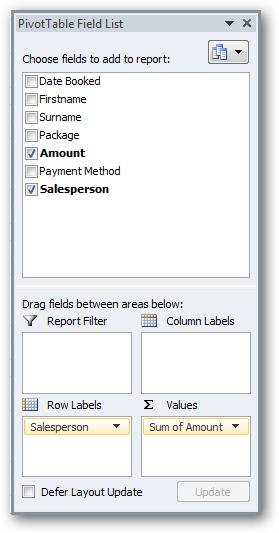
Éiríonn sé níos suimiúla! Tá ár PivotTable ag tosú ag teacht…
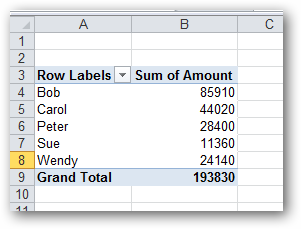
Féach ar na buntáistí? I gceann cúpla cad a tharlaíonn, chruthaíomar tábla a thógfadh tréimhse an-fhada é a chruthú de láimh.
Cad eile is féidir linn a dhéanamh? Bhuel, ar bhealach, tá ár mbord maighdeog réidh. Tá achoimre úsáideach cruthaithe againn ar na sonraí bunaidh. Eolas tábhachtach faighte cheana féin! Sa chuid eile den alt seo, féachfaimid ar roinnt bealaí chun PivotTables níos casta a chruthú, chomh maith le foghlaim conas iad a shaincheapadh.
Socrú PivotTable
Ar dtús, is féidir linn tábla maighdeog déthoiseach a chruthú. Déanaimis é seo trí úsáid a bhaint as ceannteideal an cholúin Modh íocaíochta (Modh íocaíochta). Just a tharraingt ar an teideal Modh íocaíochta don cheantar Lipéid Colúin (Colúin):
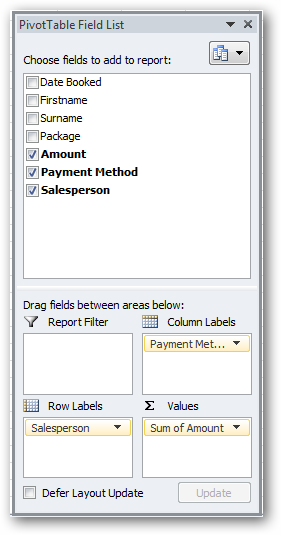
Faighimid an toradh:
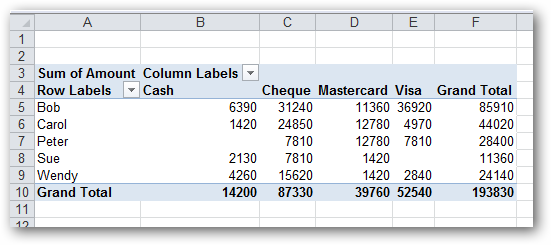
Breathnaíonn an-fhionnuar!
Anois déanaimis tábla tríthoiseach. Cén chuma a bheadh ar a leithéid de thábla? Ligean ar a fheiceáil…
Tarraing Ceanntásc Pacáiste (Coimpléasc) go dtí an ceantar scagairí tuairisce (Scagairí):
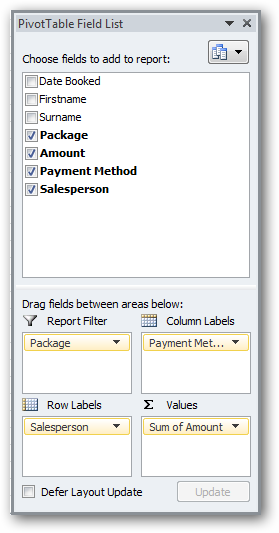
Tabhair faoi deara cá bhfuil sé…
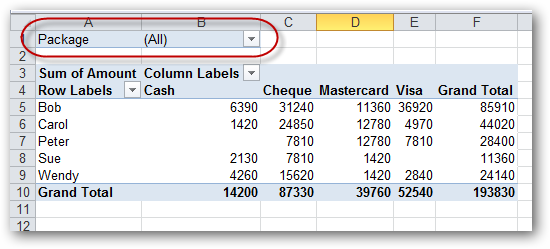
Tugann sé seo deis dúinn an tuarascáil a scagadh ar bhonn “Cén coimpléasc saoire ar íocadh as.” Mar shampla, is féidir linn miondealú a fheiceáil de réir díoltóirí agus de réir modhanna íocaíochta do gach coimpléasc, nó i gceann cúpla cliceáil luiche, athraigh dearcadh an tábla pivot agus taispeáin an miondealú céanna ach amháin dóibh siúd a d'ordaigh an coimpléasc. Cuardaitheoirí gréine.
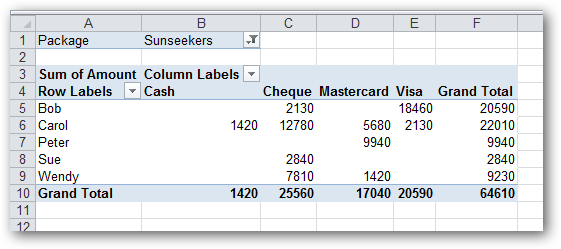
Mar sin, má thuigeann tú é seo i gceart, is féidir tríthoiseach a thabhairt ar ár tábla pivot. Leanaimis ar aghaidh le socrú…
Má tharlaíonn sé go tobann nár cheart ach íocaíocht le seic agus le cárta creidmheasa (is é sin, íocaíocht gan airgead tirim) a thaispeáint sa tábla pivot, is féidir linn taispeáint an teidil a mhúchadh Airgead (Airgead). Chun seo, in aice le Lipéid Colúin cliceáil ar an tsaighead síos agus díthiceáil an bosca sa roghchlár anuas Airgead:
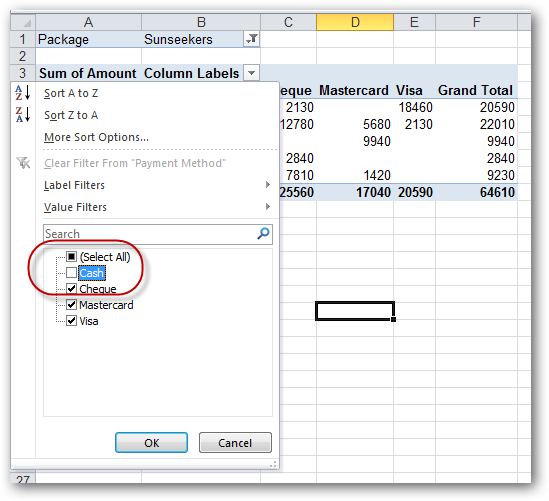
Feicfimid cén chuma atá ar ár mbord maighdeog anois. Mar a fheiceann tú, an colún Airgead imithe uaithi.
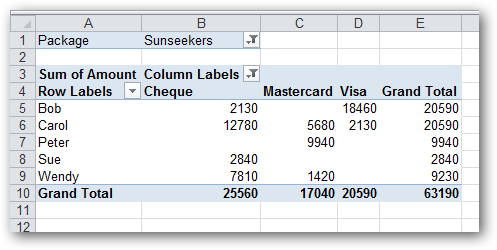
Formáidiú PivotTables in Excel
Is léir gur uirlis an-chumhachtach iad PivotTables, ach go dtí seo tá cuma simplí agus leadránach ar na torthaí. Mar shampla, ní cosúil le suimeanna dollar na huimhreacha a dhéanaimid - níl iontu ach uimhreacha. A ligean ar a shocrú seo.
Tá sé mealltach an rud a bhfuil taithí agat air a dhéanamh ina leithéid de chás agus níl ort ach an tábla iomlán (nó an bhileog iomlán) a roghnú agus na cnaipí caighdeánacha formáidithe uimhreacha ar an mbarra uirlisí a úsáid chun an fhormáid atá uait a shocrú. Is í an fhadhb leis an gcur chuige seo ná má athraíonn tú struchtúr an tábla pivot riamh sa todhchaí (a tharlaíonn le seans 99%), caillfear an fhormáidiú. Is é an rud a theastaíonn uainn ná bealach chun é a dhéanamh (beagnach) buan.
Gcéad dul síos, a ligean ar a fháil ar an iontráil Suim Méid in luachanna (Luachanna) agus cliceáil ar sé. Sa roghchlár atá le feiceáil, roghnaigh an mhír Socruithe Réimse Luach (Roghanna réimse luacha):
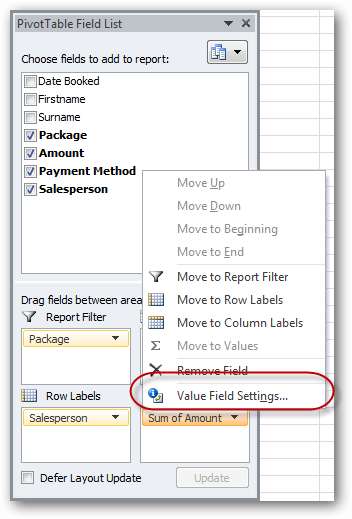
Beidh bosca dialóige le feiceáil Socruithe Réimse Luach (Roghanna réimse luach).
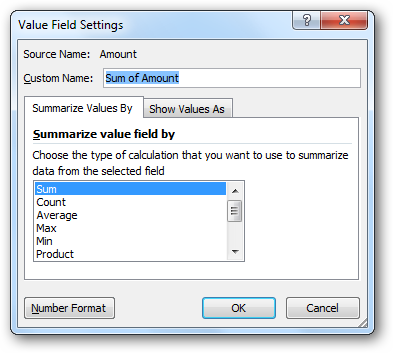
Cliceáil an cnaipe uimhir Formáid (Formáid Uimhir), osclófar bosca dialóige. Cealla Formáid (formáid cille):
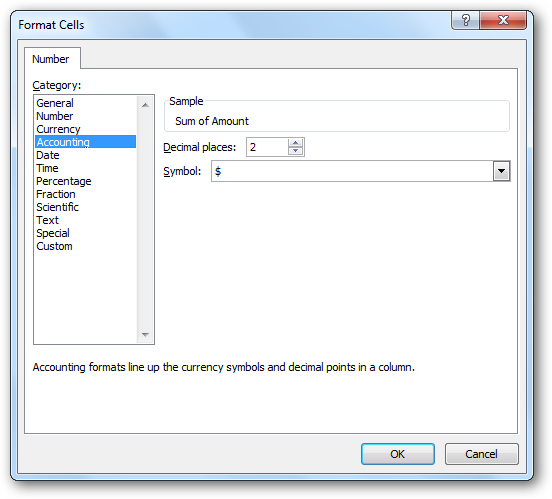
Ón liosta Catagóir (Formáidí uimhreach) roghnaigh Cuntasaíocht (Airgeadais) agus socraigh líon na n-ionad deachúil go nialas. Anois brúigh cúpla uair OKchun dul ar ais go dtí ár tábla pivot.
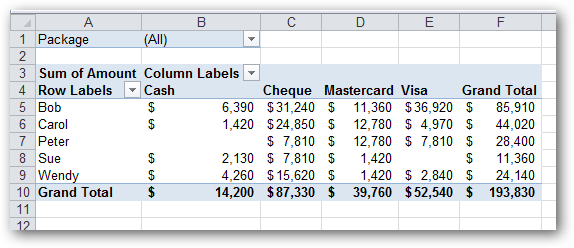
Mar a fheiceann tú, déantar na huimhreacha a fhormáidiú mar mhéideanna dollar.
Agus formáidiú á dhéanamh againn, déanaimis an fhormáid a shocrú don PivotTable ar fad. Tá roinnt bealaí ann chun é seo a dhéanamh. Bainimid úsáid as an gceann atá níos simplí ...
Cliceáil ar an Uirlisí PivotTable: Dearadh (Ag obair le PivotTables: Cruthaitheoir):
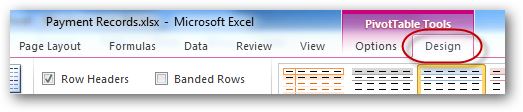
Ansin, leathnaigh an roghchlár trí chliceáil ar an tsaighead sa chúinne íochtair ar dheis den alt Stíleanna PivotTable (Stíleanna PivotTable) chun an bailiúchán fairsing de stíleanna inlíne a fheiceáil:
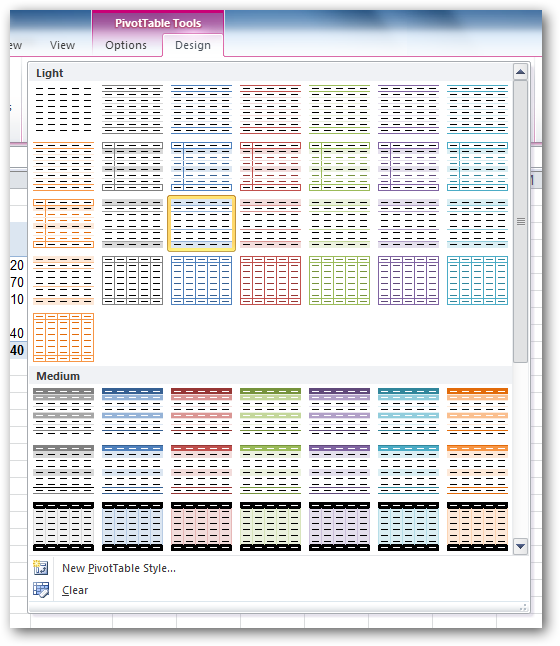
Roghnaigh aon stíl oiriúnach agus féach ar an toradh i do tábla mhaighdeog:
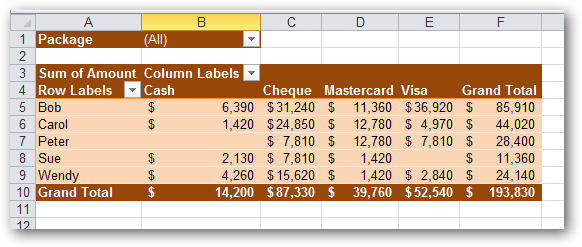
Socruithe PivotTable eile in Excel
Uaireanta ní mór duit sonraí a scagadh de réir dátaí. Mar shampla, inár liosta de na ceirdeanna tá go leor, go leor dátaí. Soláthraíonn Excel uirlis chun sonraí a ghrúpáil de réir lá, míosa, bliana, agus mar sin de. A ligean ar a fheiceáil conas a dhéantar é.
Ar dtús bain an iontráil. Modh íocaíochta ón réigiún Lipéid Colúin (Colúin). Chun seo a dhéanamh, tarraing ar ais go dtí an liosta teideal é, agus ina áit, bog an teideal Dáta Áirithe (dáta na háirithinte):
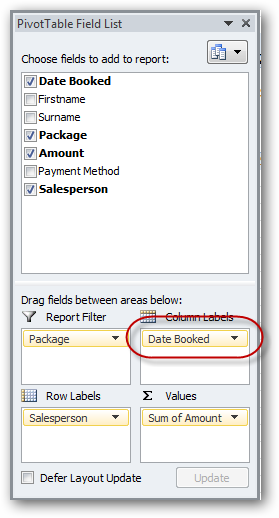
Mar a fheiceann tú, rinne sé seo ár tábla mhaighdeog gan úsáid go sealadach. Chruthaigh Excel colún ar leith do gach dáta ar a ndearnadh trádáil. Mar thoradh air sin, fuaireamar tábla an-leathan!

Chun é seo a shocrú, deaschliceáil ar aon dáta agus roghnaigh ón roghchlár comhthéacs GRÚPA (Grúpa):
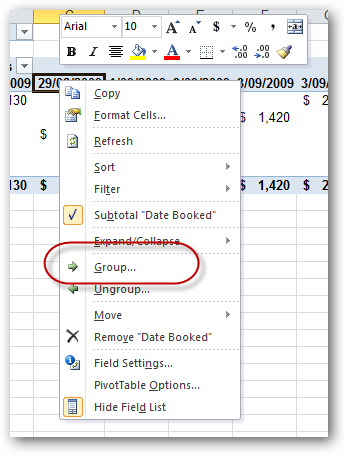
Beidh an bosca dialóige grúpála le feiceáil. Roghnaimid Míonna (Míonna) agus cliceáil OK:
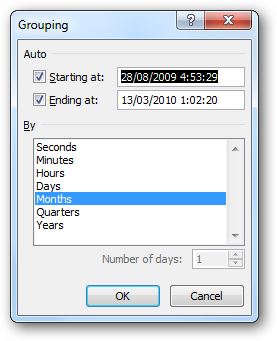
Voila! Tá an tábla seo i bhfad níos úsáidí:
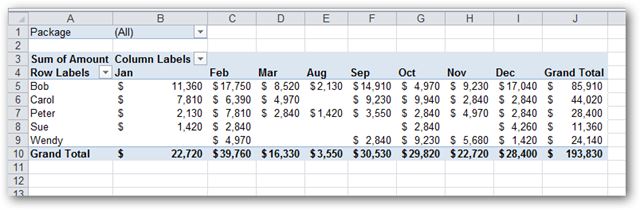
Dála an scéil, tá an tábla seo beagnach comhionann leis an gceann a thaispeántar ag tús an ailt, áit ar tiomsaíodh na hiomláin díolacháin de láimh.
Tá pointe an-tábhachtach eile nach mór duit fios a bheith agat! Ní féidir leat ceann amháin, ach leibhéil éagsúla de cheannteidil ró (nó colúin) a chruthú:
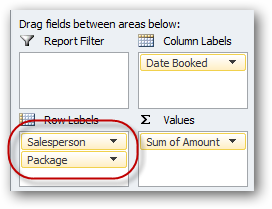
... agus beidh sé cuma mar seo ...
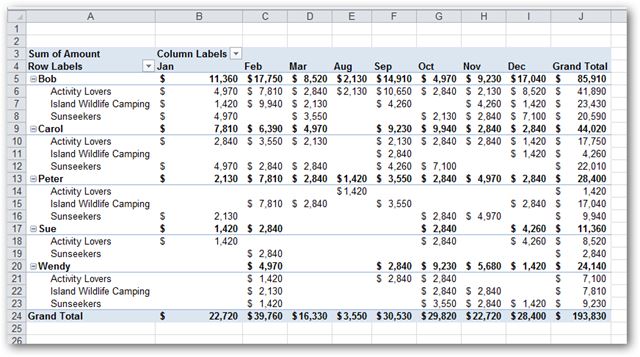
Is féidir an rud céanna a dhéanamh le ceannteidil colúin (nó fiú scagairí).
Fillfimid ar bhunfhoirm an tábla agus féachaimis conas meán a thaispeáint in ionad suimeanna.
Chun tús a chur leis, cliceáil ar Suim Méid agus roghnaigh ón roghchlár atá le feiceáil Socruithe Réimse Luach (Roghanna réimse luacha):
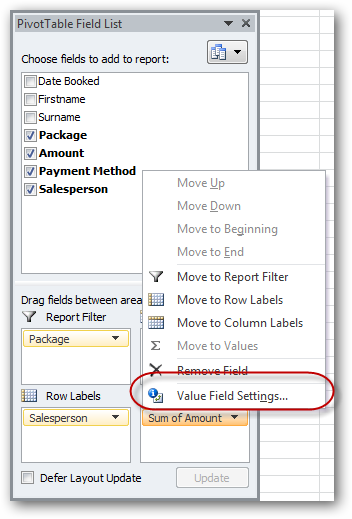
An liosta Déan achoimre ar an réimse luacha le (Oibríocht) sa bhosca dialóige Socruithe Réimse Luach (Roghanna réimse luach) roghnaigh meán (Meán):
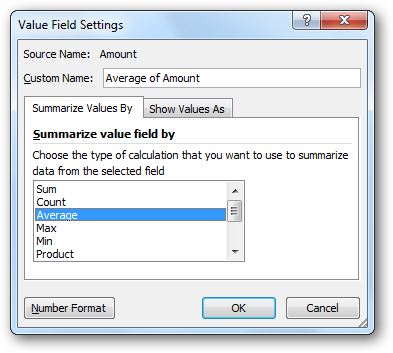
Ag an am céanna, agus muid anseo, déanaimis athrú Ainm Saincheaptha (Ainm saincheaptha) le Meán Méid (Réimse Méid Méid) go dtí rud éigin níos giorra. Cuir isteach sa réimse seo rud éigin cosúil le Meánlíon:
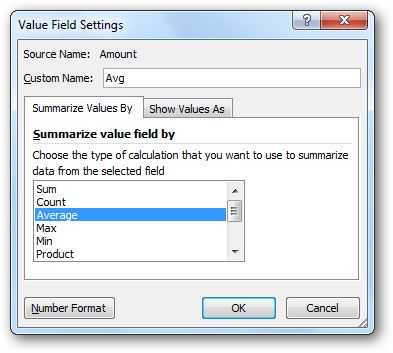
Preas OK agus féach cad a tharlaíonn. Tabhair faoi deara gur athraigh na luachanna go léir ó iomláin go meán, agus gur athraíodh ceanntásc an tábla (sa chill uachtarach ar chlé) go Meánlíon:
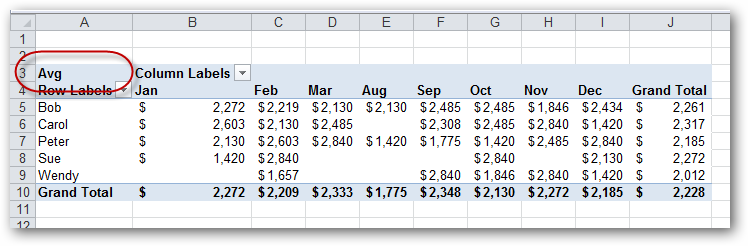
Más mian leat, is féidir leat an méid, an meán agus an uimhir (díolacháin) a chuirtear i dtábla pivot amháin a fháil láithreach.
Seo treoir céim ar chéim ar conas é seo a dhéanamh, ag tosú le tábla maighdeog folamh:
- Tarraing Ceanntásc díolacháin duine (ionadaí díolacháin) don réigiún Lipéid Colúin (Colúin).
- Tarraing an teideal trí huaire méid (Costas) go ceantar luachanna (Luachanna).
- Don chéad réimse méid an teideal a athrú go Iomlán (Méid), agus is é an fhormáid uimhreach sa réimse seo Cuntasaíocht (Airgeadais). Is é náid líon na n-ionad deachúil.
- An dara réimse méid ainm Meánage, socraigh an oibríocht dó meán (Meán) agus athraíonn an fhormáid uimhreach sa réimse seo freisin Cuntasaíocht (Airgeadais) le nialas ionad de dheachúlacha.
- Don tríú réimse méid teideal a shocrú Count agus oibríocht dó - Count (Cainníocht)
- sa Lipéid Colúin (Colúin) réimse cruthaithe go huathoibríoch Σ Luachanna (Σ Luachanna) – tarraing chuig an limistéar é Lipéid Rae (Línte)
Seo an méid a bheidh againn ag deireadh:
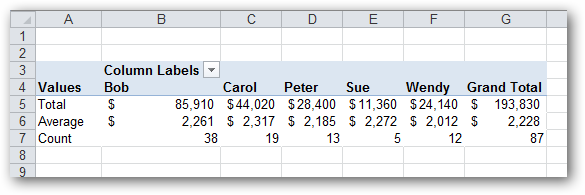
Méid iomlán, meánluach agus líon na ndíolachán – go léir in aon tábla mhaighdeog amháin!
Conclúid
Tá go leor gnéithe agus socruithe sna táblaí pivot i Microsoft Excel. In alt beag den sórt sin, níl siad gar fiú chun iad go léir a chlúdach. Thógfadh sé leabhar beag nó láithreán gréasáin mór chun cur síos iomlán a dhéanamh ar na féidearthachtaí go léir a bhaineann le táblaí maighdeog. Is féidir le léitheoirí dána fiosracha leanúint lena n-iniúchadh ar na táblaí maighdeogacha. Chun seo a dhéanamh, níl le déanamh ach cliceáil ar dheis ar beagnach aon eilimint den tábla mhaighdeog agus féach cad iad na feidhmeanna agus na socruithe a osclaíonn. Ar an Ribín gheobhaidh tú dhá chluaisín: Uirlisí PivotTable: Roghanna (anailís) agus dearadh (Tógálaí). Ná bíodh eagla ort botún a dhéanamh, is féidir leat an PivotTable a scriosadh i gcónaí agus tosú arís. Tá deis agat nach raibh riamh ag úsáideoirí DOS agus Lotus 1-2-3 le fada an lá.